你的iPhone拍照功能强大,但仍有提升空间。比如,你可以更好地控制曝光,在按下快门前花更多时间构图,并充分利用现有的工具。
实际上,你现在可以快速掌握一些iPhone摄影的技巧。
如何启动和使用iPhone相机
你可以通过iOS锁屏右下角的快捷方式启动相机。只需用力按下并松开图标(如果你使用的是带有3D Touch的iPhone)或者向上滑动。你也可以通过控制中心启动相机,或者让Siri帮你打开。
当相机启动后,你会看到屏幕顶部显示所有可用的功能(如下所示)。

从左到右,这些功能分别是:
闪光灯:可以在自动、开启或关闭之间选择。
实况照片:点击黄色图标可以在静态照片旁边捕捉实况照片。按下快门时,实况照片会记录一小段视频和音频。
定时器:可以选择3秒或10秒,也可以关闭。
滤镜:你可以在拍摄时预览滤镜效果。如果需要,你也可以在后期编辑中禁用它们。
屏幕底部是你可以选择的各种拍摄模式。如果保持相机的默认设置,每次重新打开“照片”应用时,它都会回到“照片”模式。
你可以向左或向右滑动屏幕,访问以下模式:
照片:拍摄静态照片,可以选择是否开启实况照片。
视频:按照相机设置中指定的质量拍摄视频。
延时摄影:这是一种自动延时模式,它以特定间隔拍摄静态图像,然后组合成延时视频。
慢动作:以相机设置中设定的质量录制慢动作视频。
人像:配备多个摄像头的设备可以使用此模式为人物或其他物体添加景深和光照效果。
正方形:以正方形格式拍摄图像。
全景:通过水平移动手机拍摄全景图像,你的设备会自动拼接这些图像。
在屏幕底部,你会看到快门按钮(白色表示静态照片,红色表示视频)。左下角是快捷方式,可以查看你在相机胶卷中拍摄的最后一张照片;右下角则是一个按钮,可以切换到前置摄像头。
如果要更改视频质量设置,请前往“设置”>“相机”。掌握了这些基本知识后,我们就可以学习一些实用技巧了。
控制焦点和曝光
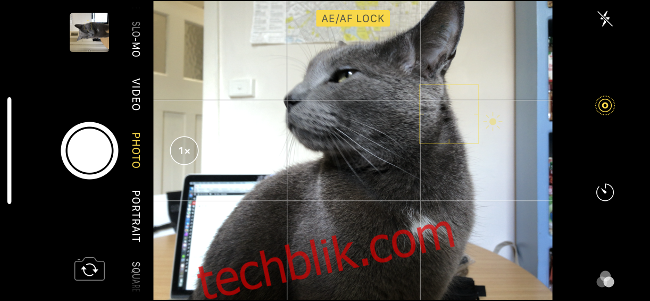
相机应用允许你通过触摸屏幕上的场景来设置焦点和曝光。要锁定此设置,请点击并按住照片预览屏幕,直到在顶部看到“AE/AF锁定”。这样,你就可以更轻松地调整构图,同时保持当前的焦点和曝光设置。
要完全控制曝光,请点击并按住屏幕来锁定曝光和对焦,然后向上或向下滑动手指以调整曝光值。通常,你想要对焦的物体(比如一杯鸡尾酒)可能不是你想要曝光的图像部分(比如日落)。
这是一项重要的技能,因为Apple的相机应用有时会出现曝光错误。很多时候,应用会过度曝光图像,丢失高光和颜色细节,尤其是在拍摄天空时。拍摄剪影图像时,例如以太阳为背景的人的轮廓,尤其如此。
使用长焦镜头(或你的脚)进行缩放
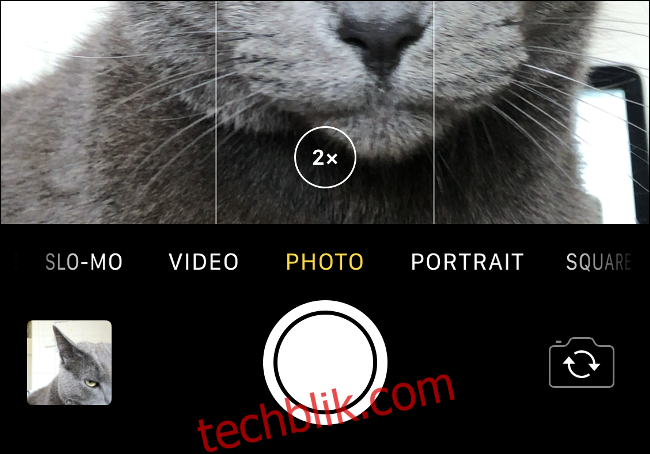
自iPhone 6s Plus以来,几乎每部iPhone都至少配备了两个摄像头。在相机应用中,这些摄像头由快门按钮旁边的小“1x”标签表示。点击“1x”可以切换到另一个摄像头。在iPhone 11上,你可以选择“.5”作为超广角镜头,或选择“2”作为长焦镜头。
如果你想放大你的拍摄对象,最好通过点击“1x”来实现。这可以确保最佳的图像质量,因为它完全依赖于光学变焦,而不是数字变焦(数字变焦会拉伸和重新采样图像)。如果你使用“捏合缩放”超过“2x”,图像质量会下降。
当使用标有“1x”标签的标准广角摄像头时,所有iPhone的性能都趋于最佳。这些镜头具有更大的光圈,这意味着更好的低光性能和更柔和的“散景”或景深效果。靠近拍摄对象并使用最强的镜头进行拍摄是捕捉高质量图像的简单方法。
幸运的是,打破这些规则并不是许多摄影师曾经认为的“大罪”。更智能的软件意味着图像中的噪点更少,而且谁还在乎2019年的像素呢?如果你关心质量,记住这一点很好,但不要限制你的创造力。
使用网格构图
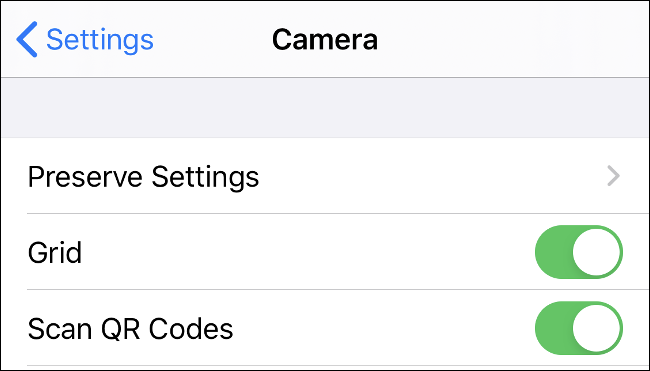
前往“设置”>“相机”,打开“网格”选项,可以在拍摄图像时查看网格叠加。这个叠加遵循“三分法”原则,将图像分成九个部分。虽然它可能有所帮助(尤其对于新手摄影师而言),但三分法并不是构图的全部。
许多图像可以从三分法中受益,但也有许多图像并非如此。但是,你也可以使用网格来保持水平线,找到并遵循引导线(引导观看者目光的线条),并将你的构图与场景中的其他垂直线对齐。
使用连拍模式(或实况照片)捕捉动态镜头
不久前,使用智能手机拍摄动作照片或任何快速移动的物体是不可能的。但是,使用现代iPhone,你现在有两种选择。第一种是连拍模式,它可以捕捉一系列图像;第二种是使用实况照片捕捉的视频作为一部分。
要使用连拍模式,只需点击并按住快门按钮。你的设备将持续拍摄照片,直到缓冲区耗尽(持续时间取决于你设备的使用年限)。在连拍模式下拍摄时不会拍摄实况照片。相反,一系列高质量的图像会被保存到相机胶卷中。
当你在照片应用中查看图像时,你会在屏幕底部看到“选择…”。点击它,选择你想保留的照片。点击“完成”,然后选择“保留所有内容”或“仅保留 X 个收藏夹”,其中“X”是你选择的照片数量。
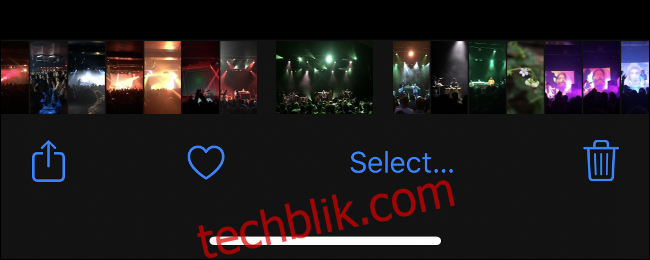
连拍模式是捕捉高质量静态动作图像的最佳方式,但实况照片也很有用。如果动作结束,而你只拍摄了几张实况照片,尤其如此。
找到图像,点击右上角的“编辑”。点击屏幕底部的实况照片图标(由虚线包围的几个圆圈)。左右滑动,直到找到满意的图像,抬起手指,然后点击“制作关键照片”以使用此图像。
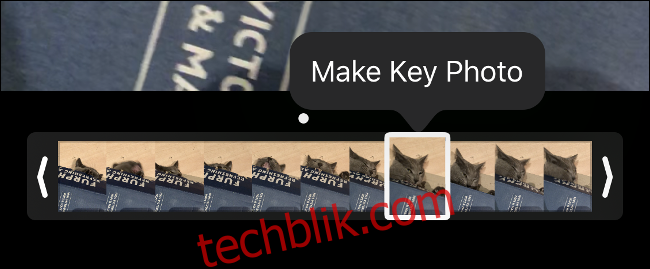
由于这是实况照片视频的静态图像,因此其质量与普通静态照片有所不同。与在同一设备上拍摄的静态图像相比,你会注意到图像质量有所下降,但总比没有好。
使用人像模式

人像模式使用深度感应技术来检测拍摄对象的边缘,并模糊背景以实现模拟的景深效果。你也可以使用它在拍摄后和拍摄前应用各种模拟光照效果。
要使用人像模式拍摄,请滑动取景器并在相机应用中将其选为拍摄模式。如果你有iPhone 11,在这种模式下你不仅可以拍摄人物肖像,还可以拍摄宠物和无生命物体的照片。然而,上图是用iPhone X在人像模式下拍摄的,它仍然能检测到猫的脸。
如果你有iPhone XS或更新的机型,你可以使用深度控制来改变景深效果的强度。找到你要更改的照片,点击右上角的“编辑”,屏幕底部会出现“深度”滑块。从左向右拖动它,直到对效果满意,然后点击“完成”保存图像。
在 Instagram 上查看此帖子
Tim (@timbrookes) 分享的帖子 太平洋标准时间 2018 年 1 月 9 日晚上 11:45
如果你有配备双摄像头的iPhone 7 Plus或更新的机型,你可以使用人像模式。随着iOS的不断完善,这项技术得到了改进,但边缘检测通常并非完美。当它起作用时,这个技巧几乎是无法察觉的。如果失败,它看起来就像在Photoshop中编辑不当的图像。
使用Apple Watch控制相机

Apple Watch可以做很多事情——你甚至可以将它用作iPhone相机的远程取景器和快门。只需在Apple Watch上启动相机应用,即可在iPhone上启动相机应用。当你关闭手表上的应用时,手机上的应用也会关闭。
当你的手表上打开相机应用时,取景器会显示你的手表“看到”的内容。当你需要拍摄集体照或自拍,但又无法触及快门时,这是一个完美的选择。你可以点击框架中的任意位置来更改焦点和曝光(但你不能点击并按住来锁定,或通过滑动手动调整曝光)。
你还可以使用两个按钮:一个快门按钮和一个三秒定时器。当你使用定时器功能时,iPhone上的LED会闪烁,让你知道什么时候该微笑。
使用音量按钮拍摄
这似乎是一个显而易见的提示,因为这个功能在iOS上已经使用多年,但你也可以使用设备侧面的音量按钮来拍摄照片。你可以用它来拍摄静态图像、连拍(只需按住它)或开始和停止录制视频。
这种握持方式可以减少相机抖动。你也不太可能遮挡你尝试构图的屏幕,或意外滑入另一种模式,或进行连拍。它还可以让前置摄像头更轻松地拍摄单手自拍——请注意不要按下“睡眠/唤醒”按钮。
使用实况照片捕捉长时间曝光

我知道你在想什么——在iPhone上长时间曝光?这比你想象的要容易得多。如果你使用实况照片,你几乎可以将任何场景变成长时间曝光。这在你使用单反或无反光镜相机拍摄“常规”长时间曝光的相同条件下效果最佳。如果你的手持相机非常稳定(或者更好的是,使用三脚架),也会有所帮助。
拍摄实况照片后,前往照片应用,然后点击要转换为长时间曝光的图像。向上滑动以显示“效果”面板,点击“长时间曝光”,然后等待。你的设备会根据实况照片中捕获的额外数据生成图像。
传统的长时间曝光会使相机快门在图像的持续时间内保持打开状态。这会导致平滑的光迹和模糊的运动。但是,iPhone会将实况照片中的45帧图像拼接在一起。你不会得到平滑的光迹,但你会得到一些有趣的效果,如上图所示。
在拍摄之前或之后使用滤镜
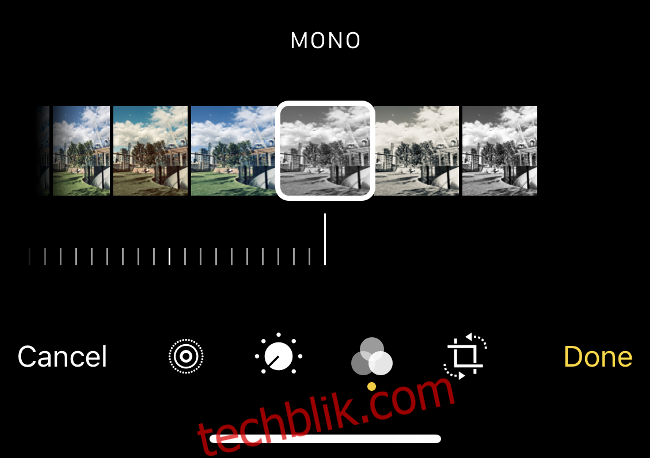
你知道苹果的照片滤镜都是无损的吗?这意味着你可以点击相机应用顶部的“滤镜”按钮,应用任何滤镜,然后根据需要拍摄任意数量的图像,而无需使用该滤镜。
要删除或尝试其他滤镜,请前往照片应用,找到你想要的图像,点击“编辑”,然后点击屏幕底部的滤镜按钮。点击“原始”以删除当前滤镜,或者选择另一个滤镜。
选择滤镜时,你还可以点击屏幕右上角的省略号(…)来查看其他应用的滤镜。但是请注意,第三方滤镜不是无损的,并且不会像Apple的滤镜那样工作。
尽可能避免闪光

大多数智能手机的闪光灯都很糟糕,iPhone也不例外。它在紧要关头效果不错,但大多数时候,它会导致褪色、不讨人喜欢的图像。你也可能会引起不必要的注意,特别是在你忘记关闭闪光灯,而且它在你上公交车或上课时闪光。
不要使用闪光灯,而是寻找其他光源。利用你学到的技能来锁定和调整曝光,并与环境光线合作。你会获得更多有趣的照片、更自然的肤色,而且必须立即创造性地思考来找到解决方案。简而言之,你会成为一名更好的摄影师。
不过,闪光灯仍然有其用途。当拍摄对象的脸部需要更多光线时,你可以将其用作背光条件下的主光。除此之外,最好只在需要在黑暗中找到钥匙或使用Notes扫描文档时才使用闪光灯。
以RAW格式拍摄
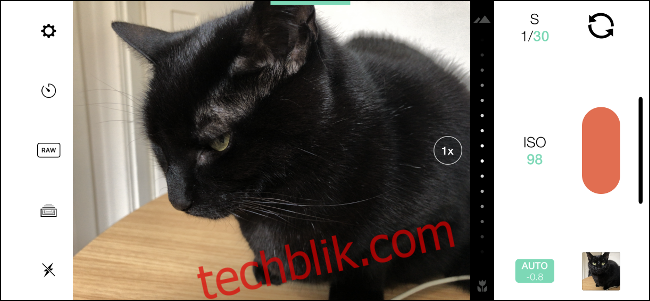
如果以RAW格式拍摄照片,你可以获得更多的图像信息,但这也会产生更多的数据。RAW格式直接从相机传感器捕捉所有的“原始”数据。当你调整数据时,你可以改变图像的结果,并在后期编辑中调整白平衡和曝光值。
VSCO 和 Adobe Lightroom 是两款可以用来拍摄RAW格式照片的iPhone应用。VSCO是更好的选择,因为它轻巧,并且为你提供了很多导出图像的选项。要使用Adobe Lightroom,你必须注册一个Adobe Creative Cloud账户才能导出你的图像。
如果你准备打开钱包,那么 Manual (3.99美元)和 ProCam (5.99美元) 是不错的选择。两者都提供以RAW格式拍摄的能力,并可以完全手动控制相机设置,例如光圈和快门速度。Manual拥有更简洁、不那么令人生畏的界面,但ProCam也有很多视频功能。
使用Focos拍摄后对焦

Lytro是一家专注于为消费者提供光场相机的初创公司。这些昂贵的相机可以捕捉足够的场景信息,以便在拍摄后重新对焦。这项技术并没有找到它的市场定位,该公司于2018年关闭。
而Focos是一款iPhone应用,它本质上是一个虚拟的Lytro相机。它可以从配备多个摄像头的iPhone机型中捕获尽可能多的深度信息,然后允许你在人像模式下重新聚焦任何图像。
Focos可以免费试用,但Pro订阅(每月0.99美元)可以解锁高分辨率导出、镜头滤镜和3D灯光效果。
使用一次性相机应用时光倒流

数码摄影令人惊叹,但它也导致我们对摄影习惯过于随意。我们可能会花更多的时间多次拍摄同一个主体,而不是仔细构图并拍摄一次,并且每次按下快门时都花更少的心思。
这就是一次性相机应用的用武之地!它们将你带回到你无法立即查看结果的时代,因为你必须冲洗胶卷。这意味着你必须采用稍微不同的方式来拍摄照片。
Huji Cam、KD Pro和 Grain Cam都是免费的一次性相机应用。Gudak (1美元)在技术上是一款高级应用,尽管它绝对比一卷胶卷便宜。
这些应用都不完美,但它们很有趣。它们强迫你要有耐心、有创造力,并且稍微无忧无虑一些。
配件
如果你喜欢用iPhone拍照,你可能会受益于一些配件。首要的配件是适用于iPhone的三脚架或三脚架适配器。Joby GripTight ONE是一个连接到智能手机的小夹子,底部有标准的三脚架螺纹。曼富图的智能手机夹是另一个类似的选项。
通过iPhone上的三脚架安装点,你可以使用任何你喜欢的三脚架。我们推荐类似GorillaPod 1K的东西,如果你想将iPhone安装在一些有趣的位置。
售后镜头也可以扩展你的选择范围。Moment目前为iPhone生产一些最好的(也是最昂贵的)镜头。你还必须使用Moment保护壳来安装镜头,但图像质量非常好。有很多镜头选择,从超广角鱼眼镜头到变形镜头。哦,别忘了买一个夹子。
任何有经验的智能手机摄影师都应该始终拥有的最后一个配件是备用电池。幸运的是,市面上有各种预算和尺寸的便携式电池。
拍出更好的照片
相机在每年的iPhone更新中始终是一个亮点。苹果可能并不总是获得最佳智能手机相机的桂冠,但他们也很少让摄影爱好者失望。iPhone 11也不例外。在iOS 13.2中,Deep Fusion Camera引入了新的图像处理技术来提高图像的细节水平。
有了这些技巧,你将拍摄出比以往更好的智能手机照片。
